Creare, testare e distribuire un progetto di risposta alle domande personalizzato
È possibile creare un progetto di risposta alle domande dai propri contenuti, ad esempio domande frequenti o manuali del prodotto. Questo articolo include un esempio di creazione di un progetto di risposta alle domande da un manuale del prodotto, per rispondere alle domande.
Prerequisiti
- Se non si ha una sottoscrizione di Azure, creare un account gratuito prima di iniziare.
- Una risorsa della lingua con la funzionalità di risposta alle domande personalizzata abilitata.
Creare il primo progetto di risposta alle domande
Accedere a Language Studio con le credenziali di Azure.
Scorrere verso il basso fino alla sezione Comprendere le domande e il linguaggio di conversazione e selezionare Apri risposte alle domande personalizzate.
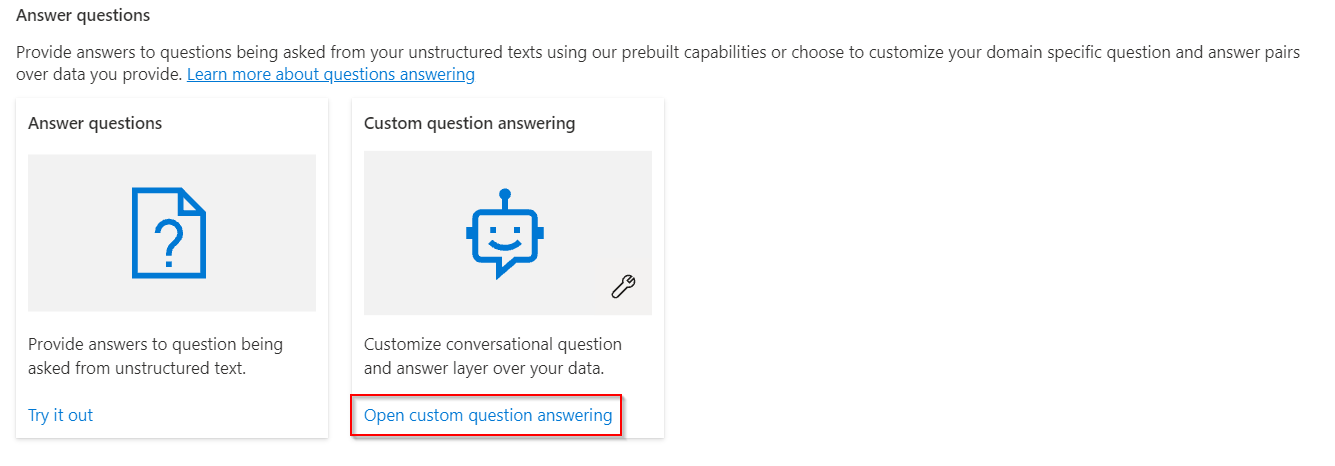
Se la risorsa non è ancora connessa a Ricerca di Azure, selezionare Connetti a Ricerca di Azure. Verrà aperta una nuova scheda del browser nel riquadro Funzionalità della risorsa nel portale di Azure.
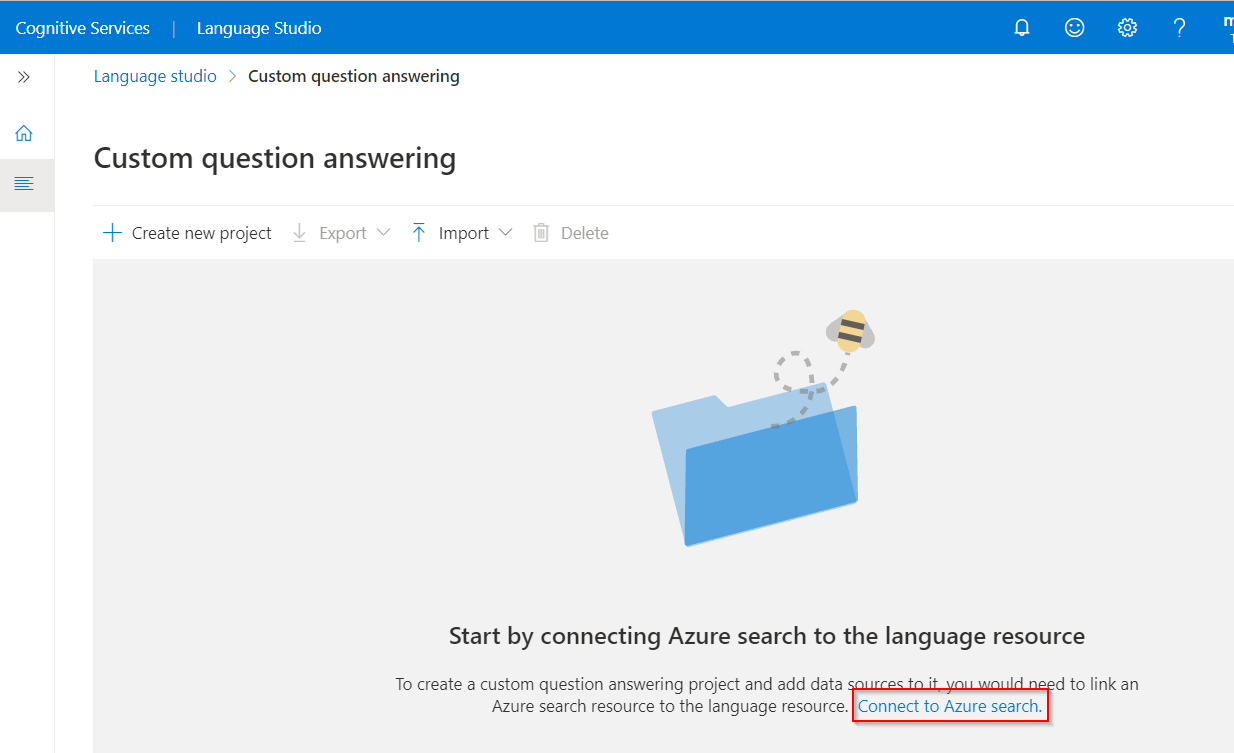
Selezionare Abilita risposte alle domande personalizzate, scegliere la risorsa di Ricerca di Azure a cui collegarsi e quindi selezionare Applica.
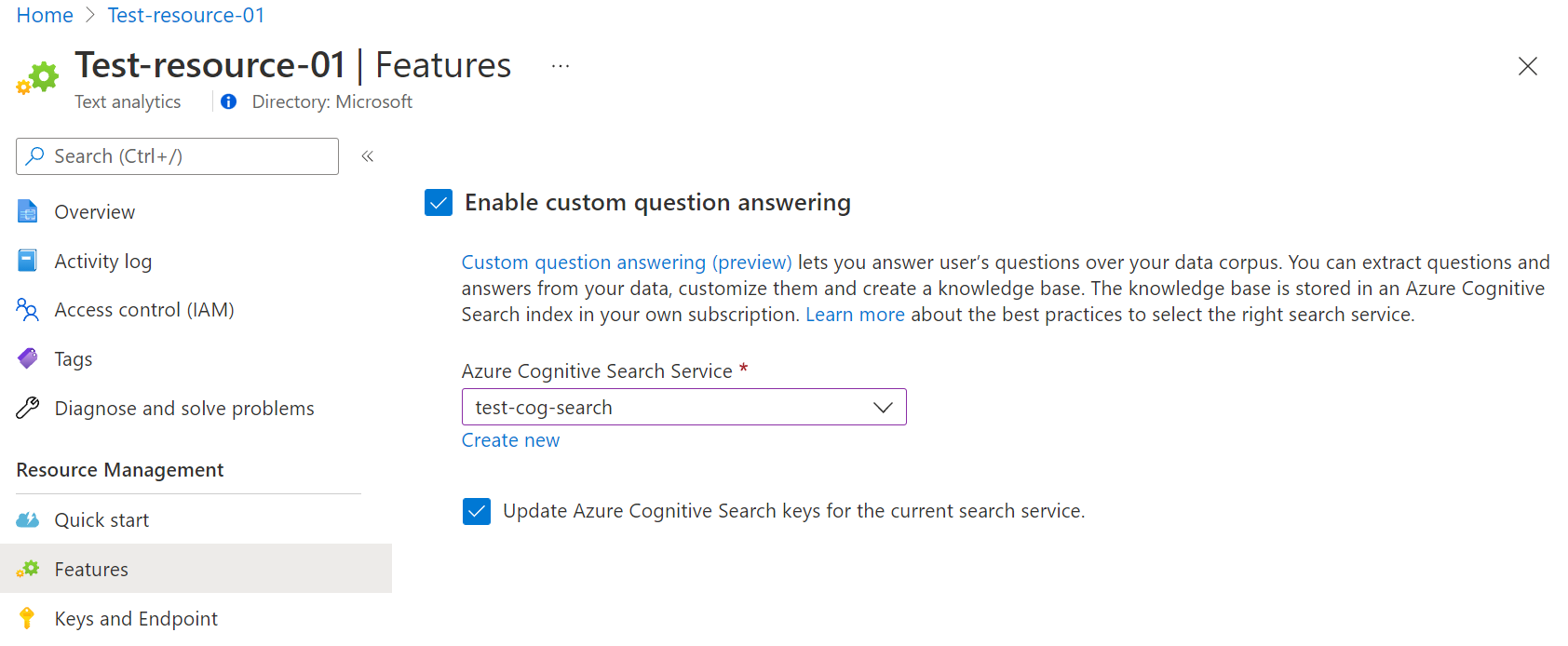
Tornare alla scheda Language Studio. Potrebbe essere necessario aggiornare questa pagina per registrare la modifica alla risorsa. Selezionare Crea nuovo progetto.
Scegliere l'opzione Che si desidera impostare la lingua per tutti i progetti creati in questa risorsa> selezionare Inglese> Seleziona avanti.
Immettere un nome di progetto Sample-project, una descrizione del progetto My first question answering e lasciare la risposta predefinita con l'impostazione Nessuna risposta trovata.
Esaminare le scelte e selezionare Crea progetto
Nella pagina Gestisci origini selezionare AggiungiURL diorigine>.
Selezionare Aggiungi URL immettere i valori seguenti e quindi selezionare Aggiungi tutto:
Nome URL Valore URL Manuale dell'utente di Surface Book https://download.microsoft.com/download/7/B/1/7B10C82E-F520-4080-8516-5CF0D803EEE0/surface-book-user-guide-EN.pdf Il processo di estrazione impiega alcuni minuti per leggere il documento e identificare le domande e risposte. La domanda e la risposta determineranno se il contenuto sottostante è strutturato o non strutturato.
Dopo aver aggiunto correttamente l'origine, è possibile modificare il contenuto di origine per aggiungere altri set di risposte alle domande personalizzate.
Testare il progetto
Selezionare il collegamento all'origine. Verrà aperta la pagina di modifica del progetto.
Selezionare Test dalla barra > dei menu Immettere la domanda Ricerca per categorie configurare il mio surface book?. Verrà generata una risposta in base alle coppie di risposte alle domande identificate ed estratte automaticamente dall'URL di origine:
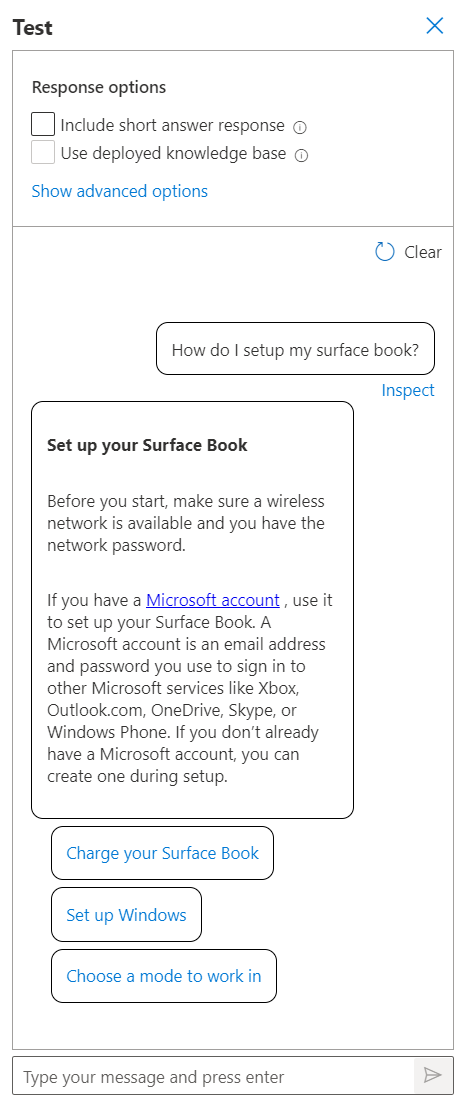
Se si seleziona la casella per includere una risposta a risposta breve , verrà visualizzata anche una risposta precisa, se disponibile, insieme al passaggio della risposta nel riquadro di test quando si pone una domanda.
Selezionare Ispeziona per esaminare la risposta in modo più dettagliato. La finestra di test viene usata per testare le modifiche apportate al progetto prima di distribuire il progetto.
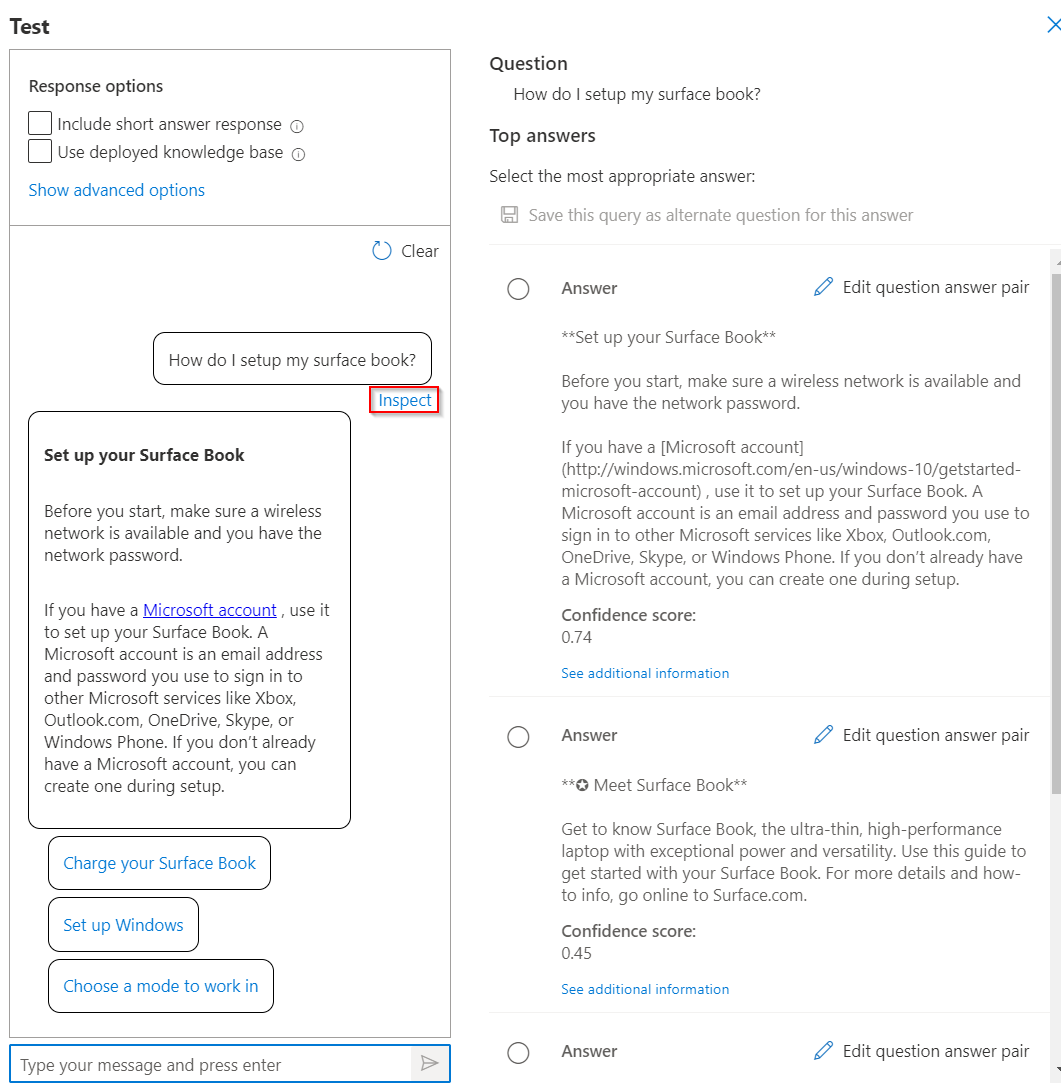
Dall'interfaccia Inspect è possibile visualizzare il livello di attendibilità che questa risposta risponderà alla domanda e modifica direttamente una determinata coppia di domande e risposte.
Distribuire il progetto
Selezionare l'icona Distribuisci progetto per immettere il menu Distribuisci progetto.

Quando si distribuisce un progetto, il contenuto del progetto viene spostato dall'indice
testa unprodindice in Ricerca di Azure.Selezionare Distribuisci> e quindi, quando richiesto, selezionare di nuovo Distribuisci .

Il progetto è stato distribuito correttamente. È possibile usare l'endpoint per rispondere alle domande nella propria applicazione personalizzata per rispondere o in un bot.
Pulire le risorse
Se non si continuerà a testare la risposta alle domande personalizzata, è possibile eliminare la risorsa associata.